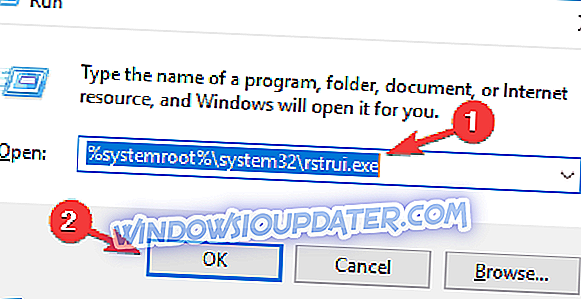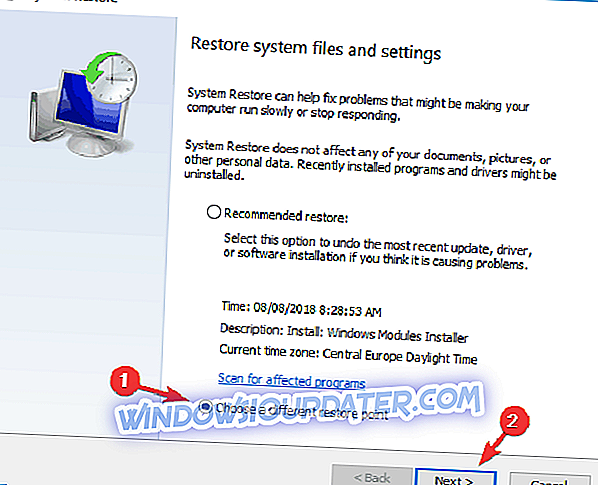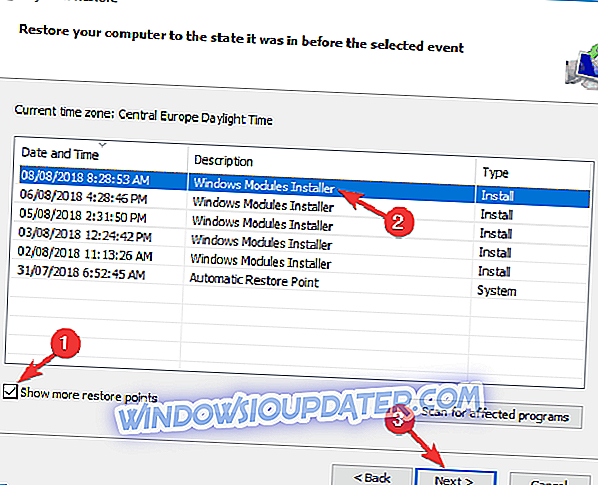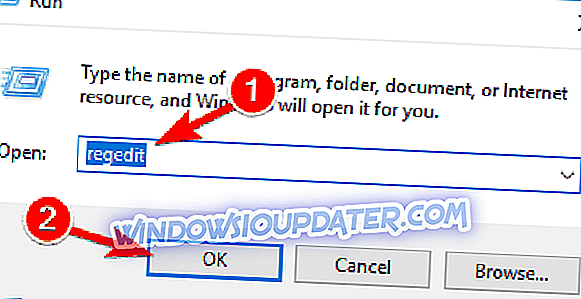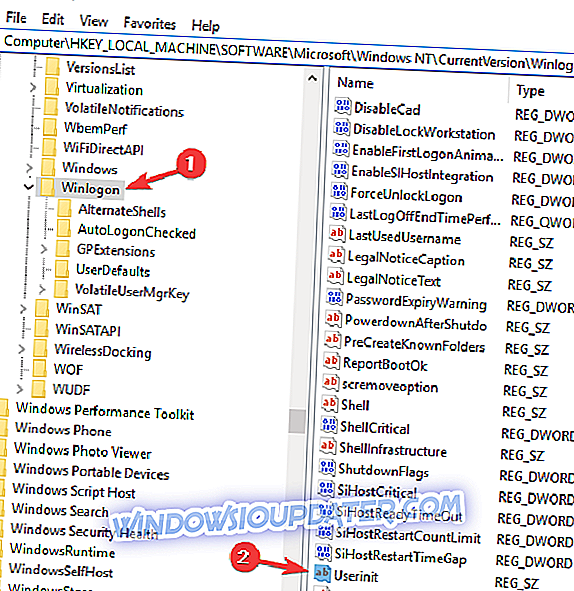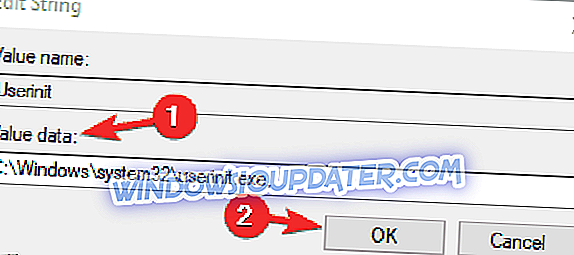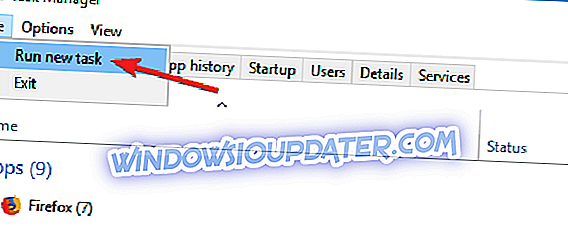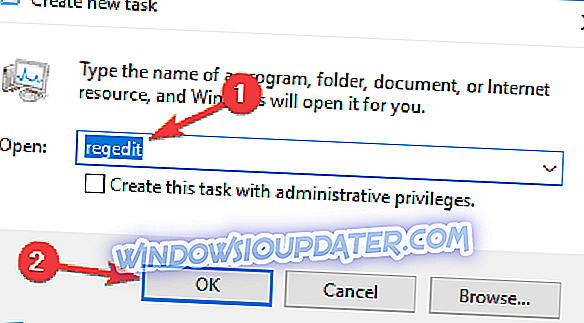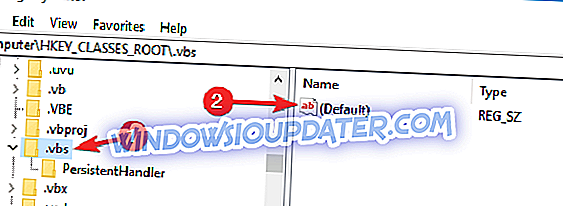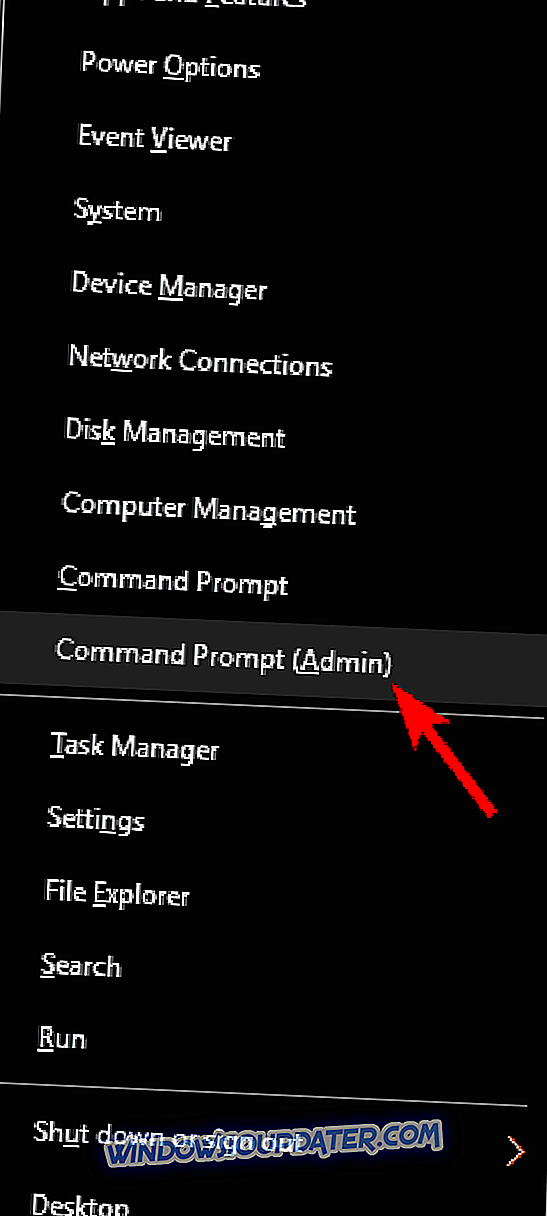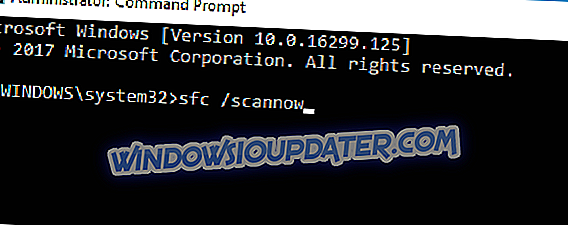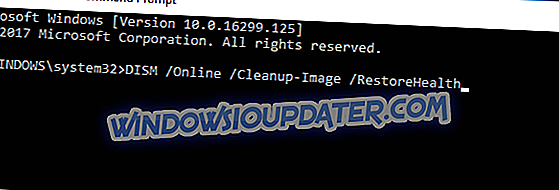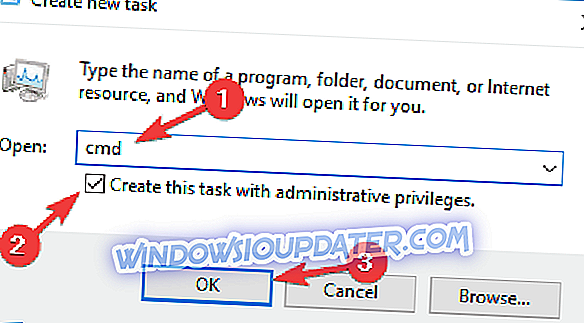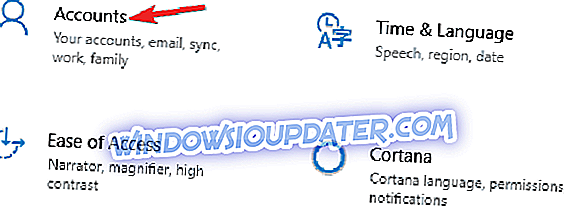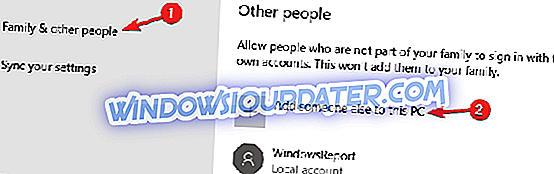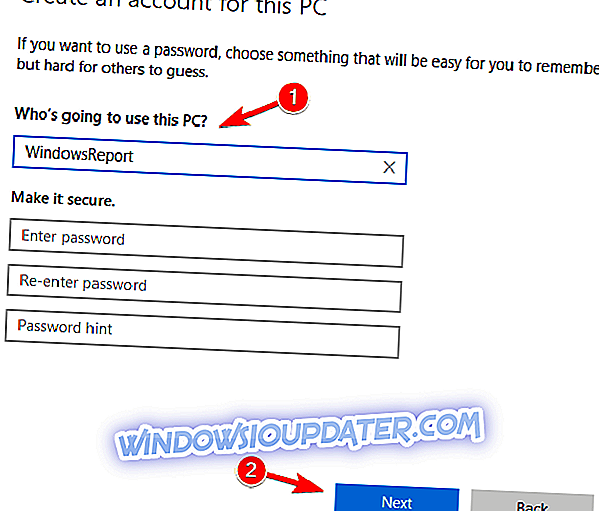Volledige oplossing: het scriptbestand run.vbs ontbreekt bij het opstarten op Windows 10, 8.1, 7
Windows 10 voert een reeks essentiële scripts uit bij het opstarten, maar soms kunnen gebruikers verschillende foutmeldingen tegenkomen waardoor ze zich niet kunnen aanmelden. Een van de meest voorkomende opstartfouten is deze: " Kan scriptbestand niet vinden C: \ WINDOWS \ run.vbs “.
Meer specifiek, wanneer gebruikers proberen in te loggen, verschijnt een pop-upvenster op een zwart scherm, waarin gebruikers worden geïnformeerd dat het scriptbestand run.vbs ontbreekt. Deze fout treedt op wanneer een kwaadaardig programma het register van uw computer wijzigt. Gelukkig zijn er twee snelle oplossingen die u kunt gebruiken om dit probleem op te lossen, en we zullen ze in dit artikel vermelden.
Ga als volgt te werk om ontbrekende run.vbs-fouten te herstellen
Run.vbs-fout kan soms op uw pc verschijnen en bepaalde problemen veroorzaken. Dit kan een vervelend probleem zijn en als we het hebben over problemen, volgen hier enkele soortgelijke problemen die gebruikers hebben gemeld:
- Kan scriptbestand niet vinden Windows 7 - Dit is een variatie op dit probleem en het kan ook op Windows 7 verschijnen. Om het probleem op te lossen, maakt u een nieuw gebruikersprofiel en controleert u of het probleem nog steeds verschijnt.
- Run.vbs-fout Windows 7, 8.1, 10 - Helaas kan deze fout verschijnen in elke versie van Windows, en eerdere Windows-versies vormen geen uitzondering. U kunt het probleem echter verhelpen met een van onze oplossingen.
- Run.vbs-fout bij opstarten - Als dit probleem bij het opstarten wordt weergegeven, is de kans groot dat het probleem wordt veroorzaakt door malware. Om het probleem op te lossen, past u uw register aan en voert u een volledige systeemscan uit.
Oplossing 1 - Gebruik een Windows-herstelpunt
Vanwege het zwarte scherm is het moeilijk om kwaadwillende software die opstartproblemen veroorzaakt, te vinden en te verwijderen. Daarom moet u het herstelpunt van uw systeem gebruiken en het besturingssysteem herstellen totdat deze malware niet op uw computer aanwezig was.
Om Systeemherstel uit te voeren, doet u het volgende:
- Druk op Windows-toets + R om het dialoogvenster Uitvoeren te openen. Voer nu % systemroot% \ system32 \ rstrui.exe in en druk op Enter of klik op OK .
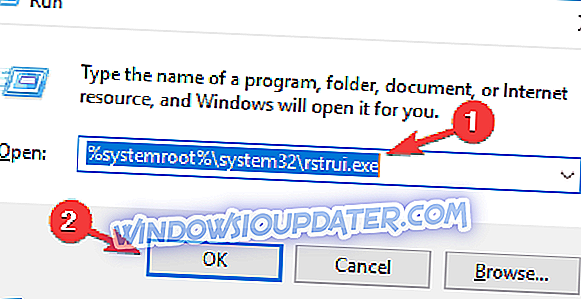
- Selecteer Kies een ander herstelpunt en klik op Volgende .
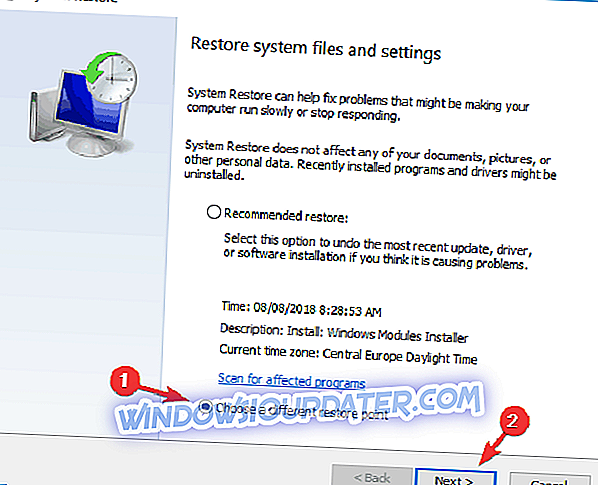
- Schakel nu Meer herstelpunten controleren in en selecteer het gewenste herstelpunt in het menu. Besteed aandacht aan de sectie Datum en tijd en kies een tijdstip waarop het probleem niet op uw pc aanwezig was. Klik nu op Volgende om verder te gaan.
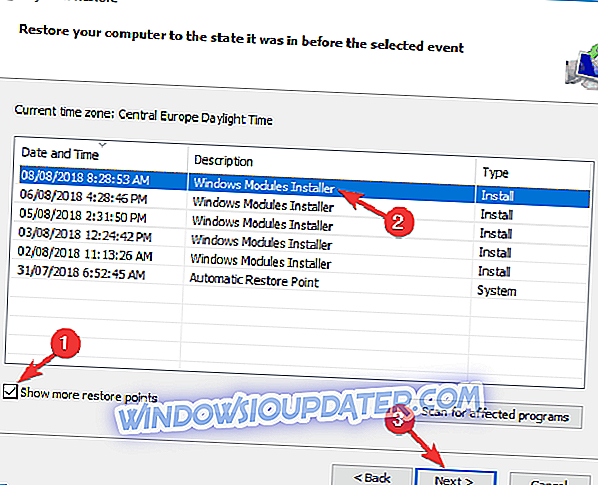
- Volg de instructies op het scherm om het herstelproces te voltooien.
Oplossing 2 - Voer de onderstaande commando's uit
Als er geen systeemherstelpunt beschikbaar is op uw computer, volgt u de onderstaande stappen voor probleemoplossing:
- Typ cmd in het menu Zoeken> voer de opdrachtprompt in als beheerder.
- Typ de volgende opdrachten:
- reg voeg "HKLM \ Software \ Microsoft \ Windows NT \ CurrentVersion \ Winlogon" / v "Shell" / t REG_SZ / d "explorer.exe" / f toe
- voeg "HKLM \ Software \ Microsoft \ Windows NT \ CurrentVersion \ Winlogon" / v "Userinit" / t REG_SZ / d "C: \ Windows \ System32 \ userinit.exe, " / f toe
- voeg "HKLM \ Software \ Wow6432Node \ Microsoft \ Windows NT \ CurrentVersion \ Winlogon" / v "Shell" / t REG_SZ / d "explorer.exe" / f toe
Nadat u alle opdrachten hebt uitgevoerd, start u uw pc opnieuw op.
Oplossing 3 - Voer een gedetailleerde systeemscan uit

Het is vrij waarschijnlijk dat de run.vbs-fout werd veroorzaakt door malware op uw pc. Soms zal malware je register wijzigen en ervoor zorgen dat dit probleem optreedt. Om ervoor te zorgen dat uw systeem vrij van malware is, raden wij u aan om een volledige systeemscan uit te voeren met uw antivirusprogramma.
Het is de moeite waard te vermelden dat niet alle antivirusprogramma's even effectief zijn, dus misschien wilt u Bitdefender- antivirus gebruiken. Bitdefender biedt uitstekende bescherming en het is een van de beste antivirusoplossingen op de markt, dus misschien wilt u het uitproberen.
Nadat u een volledige systeemscan hebt uitgevoerd en alle malware van uw pc hebt verwijderd, moet het probleem volledig zijn opgelost.
Oplossing 4 - Pas uw register aan
Als u een run.vbs-fout op uw pc krijgt, kan het probleem in uw register liggen. Soms kunnen kwaadwillende toepassingen uw register wijzigen en ervoor zorgen dat dit probleem verschijnt. U kunt het probleem echter eenvoudig oplossen door een paar wijzigingen in uw register aan te brengen. Om dit te doen, volgt u deze stappen:
- Druk op Windows-toets + R en typ regedit . Druk nu op Enter of klik op OK .
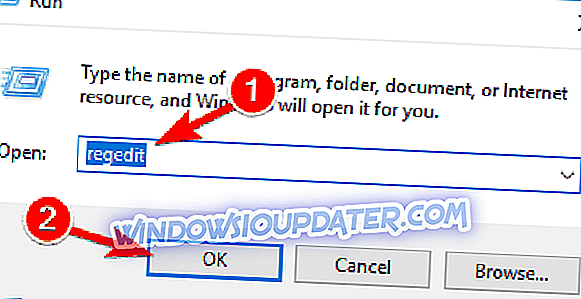
- Wanneer de Register-editor wordt geopend, navigeert u naar HKEY_LOCAL_MACHINE \ SOFTWARE \ Microsoft \ Windows NT \ CurrentVersion \ Winlogon in het linkerdeelvenster. Dubbelklik in het rechterdeelvenster op de waarde Userinit .
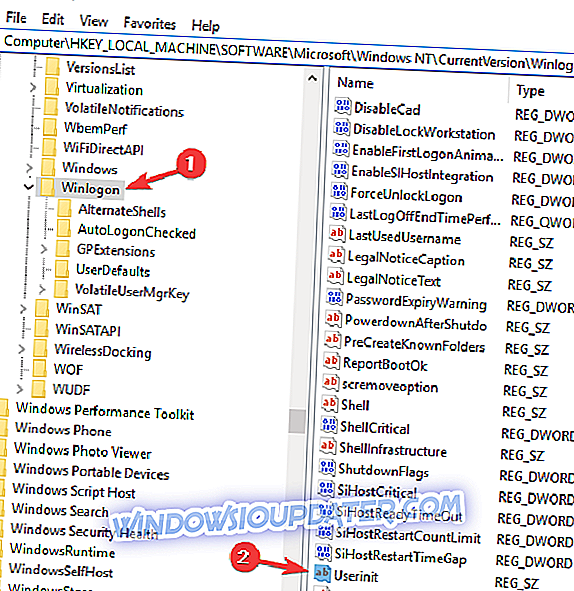
- Zorg ervoor dat Waardegegevens is ingesteld op C: \ Windows \ system32 \ userinit.exe en klik nu op OK om de wijzigingen op te slaan.
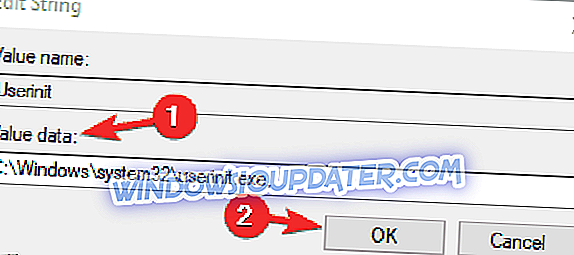
Soms is uw pc mogelijk geïnfecteerd met malware en zal malware de waarde Userinit in uw register veranderen. Na het wijzigen van het register moet het probleem echter volledig zijn opgelost.
Verschillende gebruikers hebben gemeld dat ze een zwart scherm krijgen waardoor ze niets op hun pc kunnen doen. Als dit gebeurt, hebt u geen toegang tot de Register-editor met behulp van de conventionele methoden. U kunt dit probleem echter voorkomen door het volgende te doen:
- Druk op Ctrl + Shift + Esc om Taakbeheer te openen.
- Wanneer Taakbeheer wordt geopend, gaat u naar Bestand> Nieuwe taak uitvoeren .
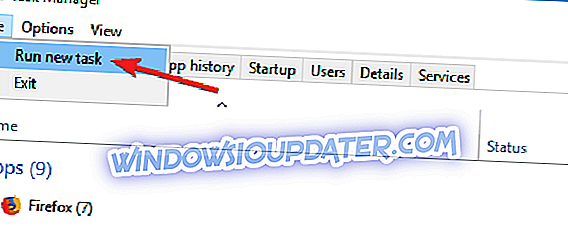
- Voer regedit in en druk op Enter .
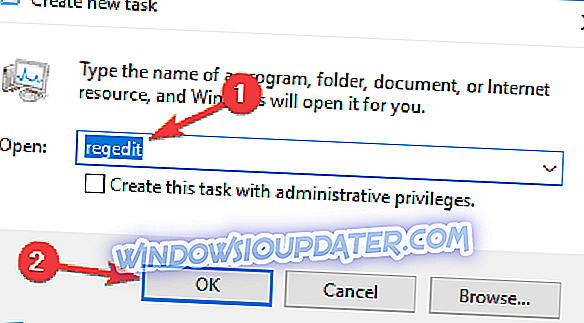
Nadat de Register-editor is geopend, volgt u de instructies van hierboven om de waarde van Userinit te wijzigen.
Oplossing 5 - Wijzig de waarde van de .vbs-sleutel in het register
Volgens gebruikers kan de run.vbs-fout op uw pc verschijnen omdat de waarde van de .vbs-sleutel is gewijzigd. Om dit probleem op te lossen, moet u het volgende doen:
- Open de Register-editor zoals we u in de vorige oplossing hebben laten zien.
- Navigeer naar Computer \ HKEY_CLASSES_ROOT \ .vbs in het linkerdeelvenster. Dubbelklik in het rechterdeelvenster op de (standaard) waarde.
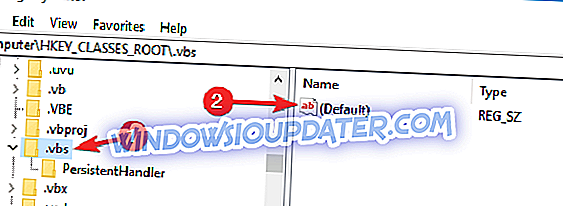
- Stel de Waardegegevens in op VBSFile en klik op OK .

Nadat u deze wijzigingen hebt aangebracht, controleert u of het probleem is opgelost.
Oplossing 6 - Voer SFC- en DISM-scans uit
Als u een run.vbs-fout op uw pc heeft, is de oorzaak misschien de corruptie van systeembestanden. U kunt dit probleem echter eenvoudig oplossen door SFC- en DISM-scans uit te voeren op uw pc. Om dit te doen, volg deze stappen:
- Druk op Windows-toets + X om het Win + X-menu te openen. Kies Command Prompt (Admin) of PowerShell (Admin) .
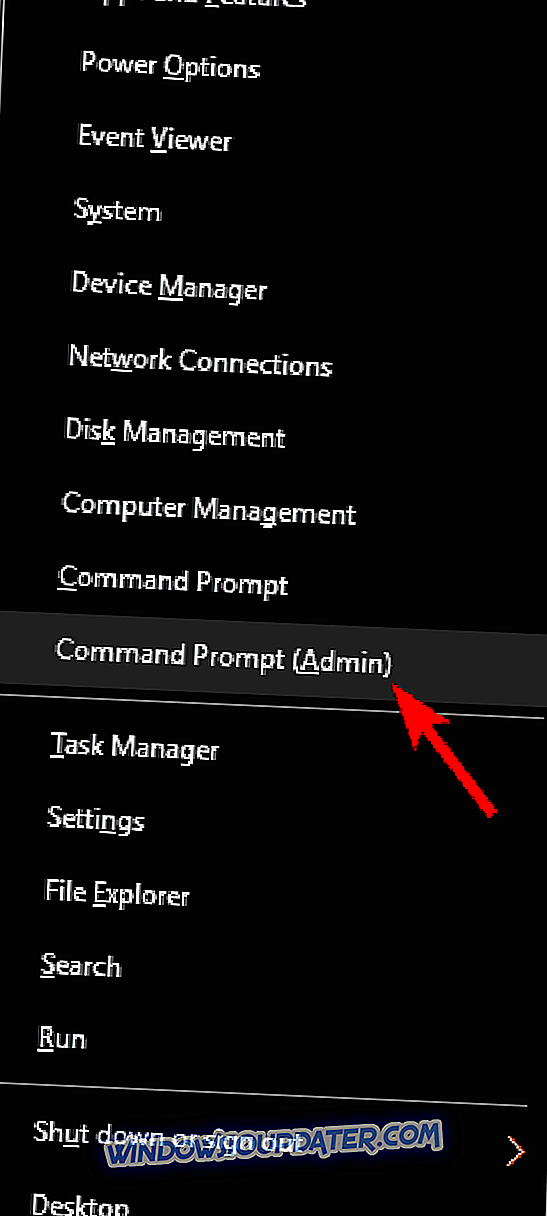
- Wanneer de opdrachtprompt start, voert u de opdracht sfc / scannow in en voert u deze uit.
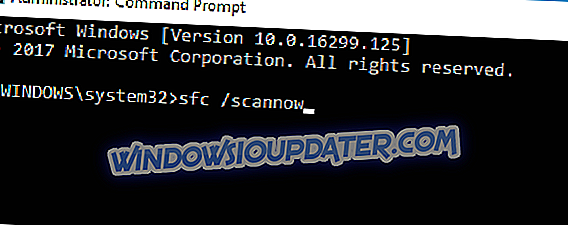
- De SFC-scan begint nu. Houd er rekening mee dat de scan ongeveer 15 minuten kan duren, dus bemoei je er op geen enkele manier mee.
Nadat de SFC-scan is voltooid, moet het probleem worden opgelost. Als dit probleem zich nog steeds voordoet, moet u een DISM-scan uitvoeren. U kunt dat doen door deze stappen te volgen:
- Start de opdrachtprompt als beheerder.
- Voer de opdracht DISM / Online / Cleanup-Image / RestoreHealth uit.
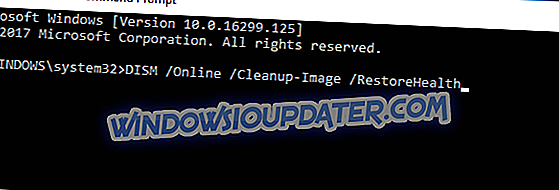
- De DISM-scan begint nu. Deze scan kan ongeveer 20 minuten of langer duren, dus onderbreek hem niet.
Nadat de DISM-scan is voltooid, controleert u of het probleem zich nog steeds voordoet.
Als u niets ziet behalve het zwarte scherm, moet u de opdrachtprompt uitvoeren door het volgende te doen:
- Druk op Ctrl + Shift + Esc om Taakbeheer te starten.
- Ga nu naar Bestand> Nieuwe taak uitvoeren .
- Voer cmd in en zorg ervoor dat u vinkt Maak deze taak aan met beheerdersrechten . Klik nu op OK of druk op Enter .
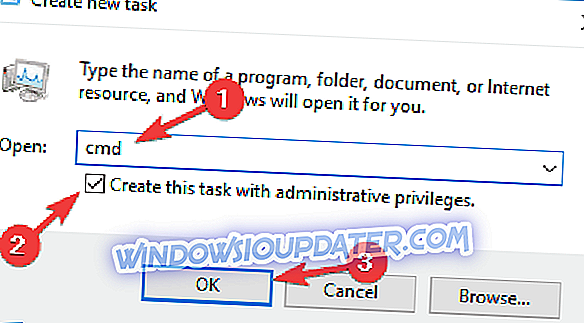
- Nadat de opdrachtprompt is gestart, voert u zowel SFC- als DISM-scans uit.
Oplossing 7 - Navigeer naar de veilige modus
Veilige modus is een segment van Windows dat wordt uitgevoerd met standaardinstellingen, dus het is perfect voor het oplossen van problemen zoals run.vbs-fout. Ga als volgt te werk om naar de veilige modus te gaan:
- Start uw pc meerdere keren opnieuw tijdens de opstartvolgorde.
- Je ziet drie opties beschikbaar. Kies Problemen oplossen> Geavanceerde opties> Opstartinstellingen . Klik op de knop Opnieuw opstarten .
- Uw pc zal nu opnieuw opstarten. Nadat uw pc is opgestart, selecteert u een willekeurige versie van de veilige modus door op de juiste toets op uw toetsenbord te drukken.
Zodra u de veilige modus hebt geopend, controleert u of het probleem zich nog steeds voordoet. Als het probleem niet in de Veilige modus verschijnt, kunt u het gebruiken om het probleem op te lossen.
Oplossing 8 - Maak een nieuw gebruikersaccount
Als u steeds een run.vbs-fout op uw pc krijgt, kunt u het probleem mogelijk eenvoudig oplossen door een nieuw gebruikersaccount te maken. Soms is dit probleem alleen van invloed op uw account, maar u kunt dit oplossen door het volgende te doen:
- Ga naar de app Instellingen > Accounts .
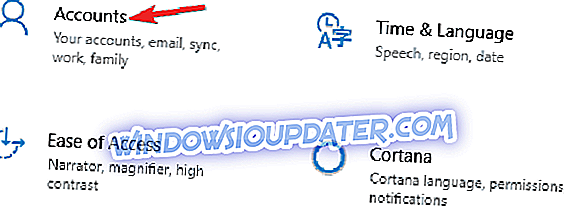
- Ga naar Familie en andere mensen . Selecteer Iemand anders toevoegen aan deze pc in het rechterdeelvenster.
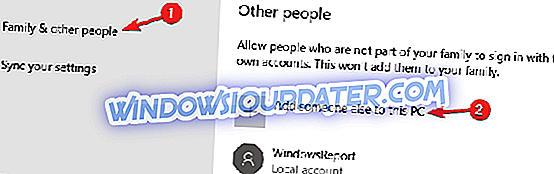
- Selecteer Ik heb de inloggegevens van deze persoon niet .
- Kies nu Een gebruiker toevoegen zonder een Microsoft-account .
- Voer de gewenste gebruikersnaam in en klik op Volgende .
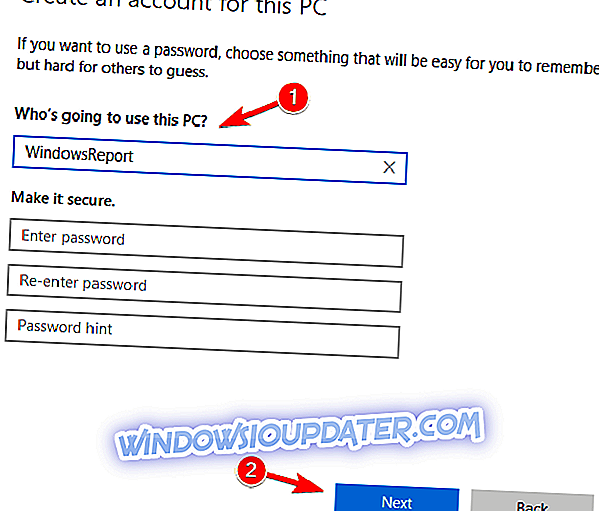
Als u vanwege dit probleem geen toegang heeft tot de app Instellingen, kunt u een gebruikersaccount maken via de opdrachtprompt. Om dit te doen, volg deze stappen:
- Start de opdrachtprompt als een beheerder.
- Wanneer de opdrachtprompt start, voert u de volgende opdrachten uit:
- net user / add your_username
- nieuwe lokale groepsbeheerders your_username / add
Nadat u deze twee opdrachten hebt uitgevoerd, maakt u een nieuw beheerdersaccount op uw pc. Schakel eenvoudig over naar het nieuwe beheerdersaccount en controleer of het probleem daar ook wordt weergegeven.
Als het probleem niet aanwezig is in het nieuwe account, verplaatst u uw persoonlijke bestanden ernaar en gebruikt u het in plaats van uw oude account.
Run.vbs-fout kan behoorlijk vervelend zijn, maar we hopen dat je het hebt kunnen oplossen met een van onze oplossingen.